Desktop la distanță este o aplicație Full Screen bazată pe metrou care ajută utilizatoriiadaugă o funcționalitate foarte utilă sistemului. Aplicațiile de partajare pe desktop de la distanță sunt foarte utile pentru dezvoltatori și alte persoane care lucrează ca o echipă distribuită, care trebuie să colaboreze pe desktop-uri sau să se ajute reciproc în a face ceva ce nu poate fi explicat textual sau verbal. Este posibil ca persoanele legate de diferite câmpuri să fie nevoite să efectueze diverse sarcini de sistem, să efectueze verificări ale sistemului, să instaleze sau să dezinstaleze software, să gestioneze permisiunile și să ofere alte soluții unor utilizatori din altă locație. Aplicațiile externe pot fi puțin grele pe sistem. Păstrând acest lucru în perspectivă, există o aplicație Desktop de la distanță pentru metrou, disponibilă pentru Windows 8. În acest articol, vom discuta în detaliu cum să configurați o conexiune la distanță la Windows 8.

Astăzi, odată cu lansarea Microsoft Windows 8Previzualizare pentru consumatori, vă oferim o acoperire extinsă a tuturor funcțiilor noi din cel mai recent sistem de operare Microsoft. Această postare face parte din Windows 8 Week. Pentru a afla mai multe, consultați acoperirea noastră completă de Windows 8 Consumer Preview.
Mai întâi, localizați și lansați aplicația Desktop la distanțădin ecranul de pornire al Windows 8 Metro UI. Rețineți că atât computerul primar, cât și PC-ul țintă trebuie conectate la aceeași rețea pentru ca desktopul la distanță să funcționeze (ceea ce ar putea împiedica utilitatea într-o oarecare măsură).
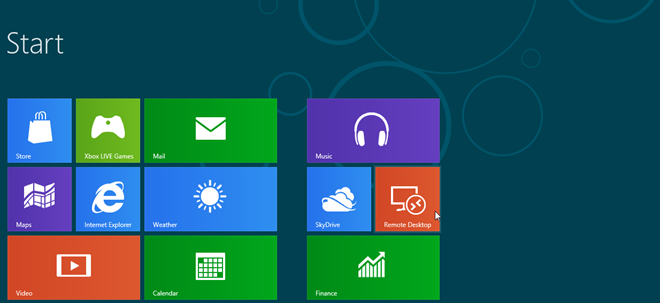
Aplicația vă va cere să introduceți numelecomputerul cu care vrei să te conectezi. Pentru a afla numele computerului PC-ului vizat, deschideți Windows Explorer, faceți clic dreapta pe Computer, selectați Proprietăți și căutați numele Computerului. Introduceți numele computerului în aplicația Desktop la distanță.
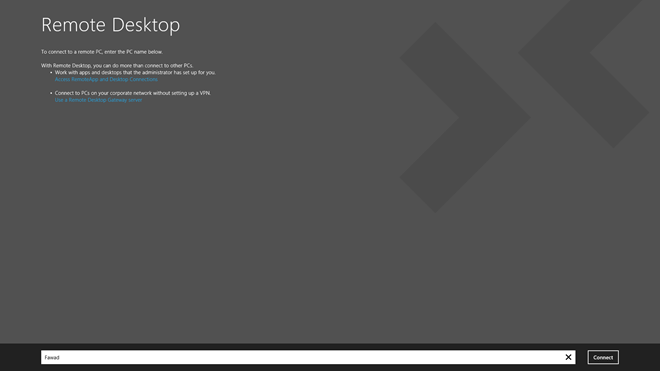
Apoi, introduceți tasta Adresa de email și Parola al PC-ului. Aceste acreditări vor fi utilizate pentru a vă conecta la computerul țintă.
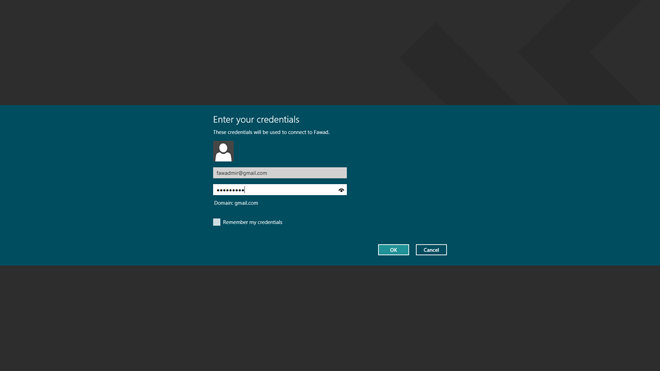
Odată corect Adresa de email și Parola au fost introduse, o fereastră poate apărea afișând Nu puteți verifica identitatea computerului de la distanță notificare. Clic Conectați să ocolești notificarea.
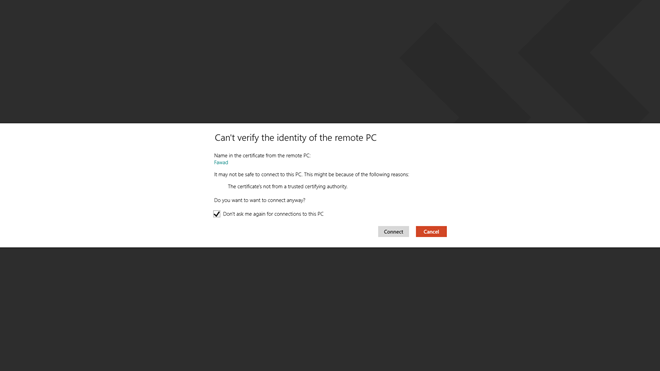
Odată ce conexiunea este stabilită, veți vedea Nume de autentificare, adresă de e-mail și Poza contului a PC-ului țintă.

Când accesați un computer prin Desktop la distanțăaplicația, făcând clic dreapta pe orice spațiu gol din ecranul de pornire vă permite să adăugați mai multe conexiuni la distanță prin intermediul butonului Adăugare care apare în fața miniaturii conexiunii curente din bara de sus. De asemenea, puteți îndeplini diferite alte funcții, cum ar fi verificare Acasă, conexiune, zoom, comutare aplicații, Snap etc din opțiunile care apar în partea de jos.
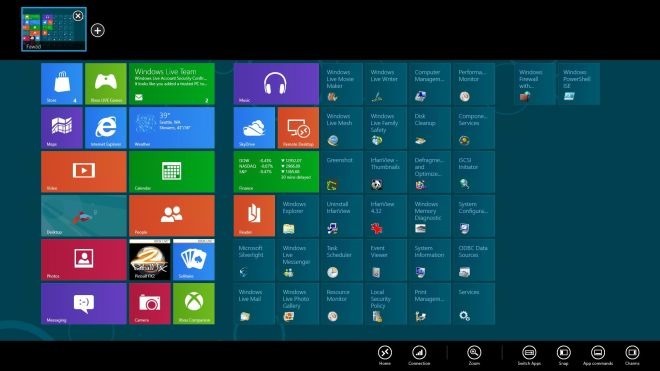
Desktop la distanță este cu siguranță o caracteristică foarte utilă pentru controlul de la distanță al calculatoarelor dintr-o locație centralizată.
Este destul de mult pentru Windows 8 Remote Desktop. Rămâneți la curent cu mai multe acoperiri ale Windows 8.













Comentarii